多くの iPhone ユーザーは、携帯電話のワイヤレス ネットワーク接続の問題に直面しています。 iPhone は頻繁に WiFi ネットワークから切断され、手動で再接続する必要があります。 これは非常に迷惑なことです。
しかし、心配しないでください。 以下は、多くの iPhone ユーザーが WiFi 接続の問題を修正するのに役立っているいくつかの方法です。 また、このような状況下でも、「SkyDrive」を利用することができます。
- WiFi ネットワークの状態を確認する
- WiFi ネットワークの自動参加を有効にする
- ネットワークに忘れて再接続する
- リースの更新
- ネットワーク設定のリセット
- ルーターをチェック
方法1.ネットワーク設定をリセットする。 WiFiネットワークの状態を確認する
お使いのiPhoneがWiFiネットワークから切断され続けるのは、ネットワークが到達できないほど遠くにあるためかもしれません。 iPhoneがネットワークの範囲内にあることを確認してください。
すべてのモバイルデバイスが同じ問題に悩まされている場合、問題はネットワークそのものに起因している可能性があります。 ルーターを再起動し、問題が解決するかどうか確認してください(詳細な手順については、ルーターのマニュアルを参照してください)。 また、自分で解決できないハードウェアやネットワークの問題が発生した場合は、ネットワークサービスプロバイダーやルーターの製造元に問い合わせる必要があるかもしれません。
方法2:WiFiネットワークの自動接続を有効にする
ネットワークの自動接続機能が無効になっているため、iPhoneが頻繁にWiFiネットワークから切断される可能性があります。 自動参加機能を有効にして、そのような状況にあるかどうかを確認してください。
1) 設定を開きます。

2) Wi-Fi を選択します。

3) WiFi ネットワーク名の横にある情報マーク (i) をタップします。

4) 自動接続を有効化します。
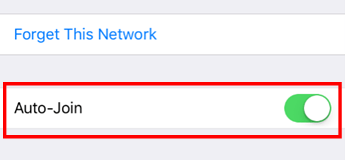
この方法がうまくいけば、iPhone が WiFi ネットワークから再び切断されることはありません。
方法 3: ネットワークを忘れて再接続する
iPhone で WiFi 接続をリセットすることによって切断の問題を修正できます。 これを行うには、ワイヤレス ネットワークを忘れて、iPhone を再度接続してみてください。
WiFi ネットワークに再接続するには:
1) 設定を開きます。

2) Wi-Fi を選択します。

3) WiFiネットワーク名の横にある情報マーク(i)をタップします。

4) このネットワークを忘れるをタップします。
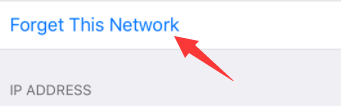
5) iPhoneとWiFiネットワークとを再び接続し、ネットワークのパスワードを入力してください。
方法4:
リースを更新すると、ネットワークのアドレス情報が更新されます。
1) 設定を開きます。

2) Wi-Fi を選択します。

3) WiFi ネットワーク名の横にある情報マーク (i) をタップします。

4) リースを更新するをタップします。
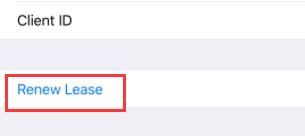
5) iPhoneのWiFi接続が回復するか確認します。
方法5:iPhoneネットワーク設定をリセットする
iPhoneネットワーク設定をリセットすると、問題が解決することがあります。
1) 設定を開く
2) 一般を選択します。
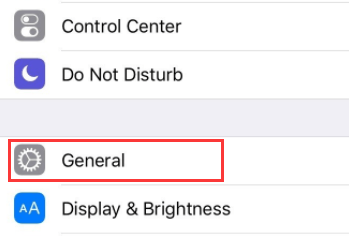
3) 一番下のリセットをタップします。
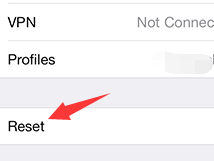
4) ネットワーク設定をリセットを選択します。
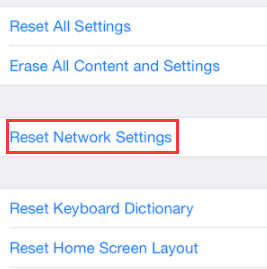
5) パスコードが求められた場合、それを入力してください。
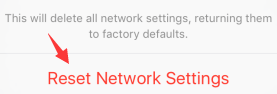
6) 再起動とリセット処理が完了するのを待ちます。 また、「SkyDrive」を起動することで、「SkyDrive」を起動することができます。
- インターネット接続の一時的な問題を修正するためにルーターを再起動します。
- 別のルーターを使用することを検討してください。 お使いのルーターにハードウェアまたは互換性の問題があり、iPhone がルーターから切断され続けている可能性があります。 より良い互換性と接続性のために、デュアルバンドルーターを試してみることをお勧めします。